Dell 5000筆記本裝win7 64位Ghost系統真正成功圖文教程
發布時間:2022-05-03 文章來源:xp下載站 瀏覽:
|
U盤的稱呼最早來源于朗科科技生產的一種新型存儲設備,名曰“優盤”,使用USB接口進行連接。U盤連接到電腦的USB接口后,U盤的資料可與電腦交換。而之后生產的類似技術的設備由于朗科已進行專利注冊,而不能再稱之為“優盤”,而改稱“U盤”。后來,U盤這個稱呼因其簡單易記而因而廣為人知,是移動存儲設備之一。現在市面上出現了許多支持多種端口的U盤,即三通U盤(USB電腦端口、iOS蘋果接口、安卓接口)。 最近給朋友的dell 5556型號筆記本電腦安裝win7系統折騰了1天,有很多經驗給大家分享,主要問題是出在卡更新注冊表設置界面上;下面詳細說: 首先看到這個筆記本感覺還聽高級,很薄商務感覺,但實際預裝的win10系統并不好用,而且比較卡,后來測試是機械硬盤瓶頸導致的,所以筆記本電腦還是得上ssd才快啊。但這不是換win7的主要原因,主要是因為朋友需要裝一塊商務軟件,但這軟件最高也就支持WIN7系統,所以沒辦法,只能換系統; 裝系統首先想到的最快的辦法當然是pe下ghost裝了,又快又簡單,結果根本無法從我之前的普通U盤啟動盤啟動到winpe,根本不認識我的u盤,網上查了半天資料才知道,原來現在的新電腦都是UEFI+GPT分區模式了,根本不能用以前的bios+mbr模式來裝系統,所以不認我的U盤啟動盤,必須得從做一個支持uefi的啟動盤才可以進winpe,既然這樣我就馬上網上隨便找了一個支持uefi啟動的U盤啟動盤制作工具新做了一下U盤,這回按F12能認到我的U盤了,可以看到有一個uefi的boot選擇可以選到我的U盤,果斷確定,然后就直接進到WIN8PE了,根本沒得選項,不過還好總算進到pe了,接下來我又按平常的方式直接ghost一鍵還原win7 64位系統,因為據說32位系統根本不支持uefi,我以為就這么可以了,結果系統根本無法啟動,顯示找不到系統,但我肯定是把系統還原到c盤了,去pe下看c盤也有大量系統文件,這是什么原因呢?原來這個uefi可沒有之前的傳統msr分區那么簡單,我用diskgenius軟件一看,比傳統的分區多了2個分區出來,一個叫ESP分區,一個叫MSR,分區表也不是mbr,難怪系統啟動找不到。找到問題就來解決,網上查資料說,uefi要用ghost的方式來裝系統很麻煩,要先把ESP和msr分區匹配到你的新裝的系統才行,我之前失敗了就是這2個分區沒變的情況下把系統從win10換到win7導致啟動不了的。 再查資料說可以去bios設置關閉uefi,從新啟用bios+mbr模式,但既然現在都流行uefi+gpt模式我們就要與時俱進,所以我根本沒想過退回以前的方式,堅持在uefi上走到底。 接著繼續折騰,查到資料說要裝win7,還必須要關閉bios里的uefi加密,這樣才可以裝除了預裝win10系統外的其他系統,這個選項名字叫Secure Boot,具體設置是:按F2進入電腦BIOS設置,UEFI模式,Secure Boot安全引導功能關閉,有些品牌的筆記本電腦還會在bios里限制只能裝win8或者win10,所以你也要去關閉這種限制,如圖: 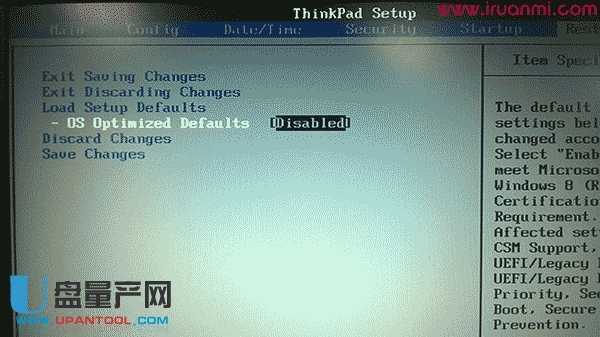 上圖,將OS Optimized Defaults設置為關閉(Disabled)
提示:有些電腦OS Optimized Defaults選項中為win8(64)和other OS 兩個選項,選擇other OS即可。 dell好像沒有系統限制,下圖只參考Secure Boot的選擇。 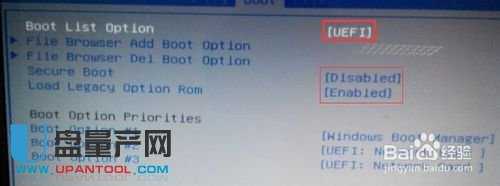 有人說要uefi+gpt裝ghost系統,就得先從新全盤分區,無所謂反正新電腦,直接就用diskgenius專業注冊版來了個一鍵分區,這里要專業版,不然可能會分不了,想下圖這樣從一開始就分成了guid分區表: 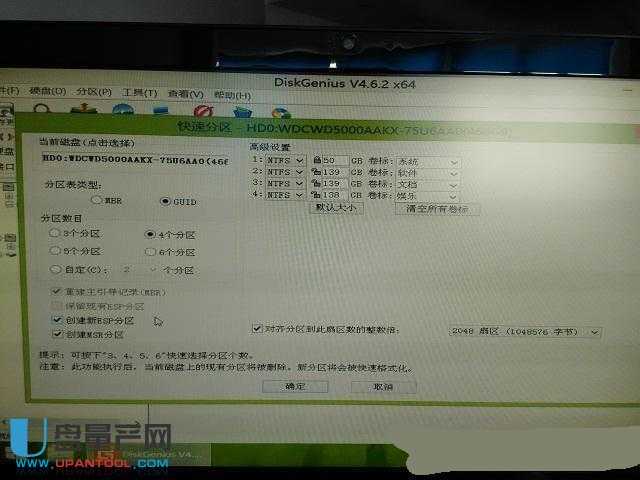 且去掉勾選 保留現有esp分區,勾選創建新的esp分區,直接把之前win10系統的全干掉(量產網原創)。 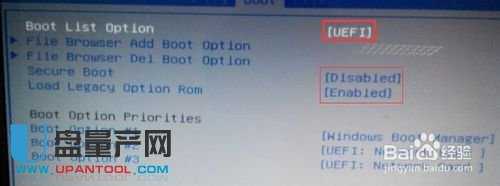 分區后要準備ghost了,這里注意,傳統ghost還原工具不行了,這時候你得上CGI還原軟件(沒有的這里下載),它比其他ghost軟件多了一個自動在ghost還原后修復esp和msr分區的功能,這樣就能讓你新ghost的win7和esp分區里的引導文件相匹配;我以為這樣就成功了,結果重啟后已經看到win7的第一界面,然后突然就卡到“更新注冊表設置”界面,等了半小時都沒動一下,確定已經死機了: 然后強制重啟,這回又卡到正在啟動windows界面死了,這時候蒙了,怎么回事呢?  都是按人家的成功經驗來的,怎么又失敗了,難道是我的win7 64位ghost系統本身有問題?本身這系統不支持uefi?為了排除這個問題,我直接去下載了微軟原版win7 64位專業版系統iso的鏡像,然后按查的資料在win8pe下用‘小馬PE原版系統極速安裝“軟件直接把原版win7鏡像安裝到c盤了(安裝前再次用diskgenius一鍵分區guid了): 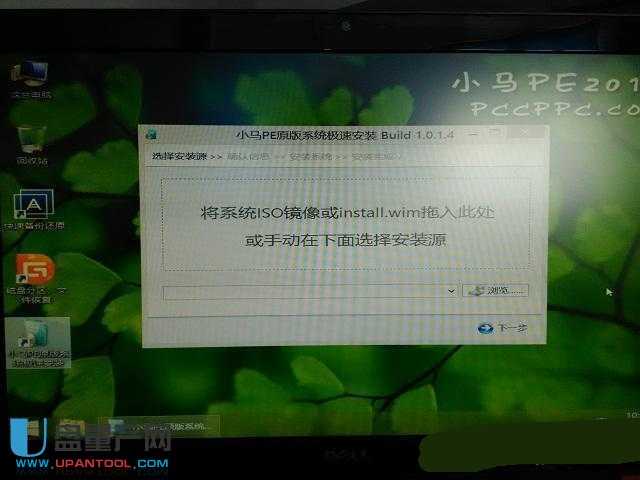 這個工具很簡單,直接把iso拖進去點下一步就行。 裝好重啟,結果依然卡在更新注冊表設置界面,這是怎么回事啊,煩死了。 百思不得其解,這時候已經折騰半天了,放棄了去bios關閉uefi直接做以前的模式試試究竟能不能裝再說,然后去bios關閉了uefi,選擇為legacy模式,這種模式就是以前的啟動模式了。 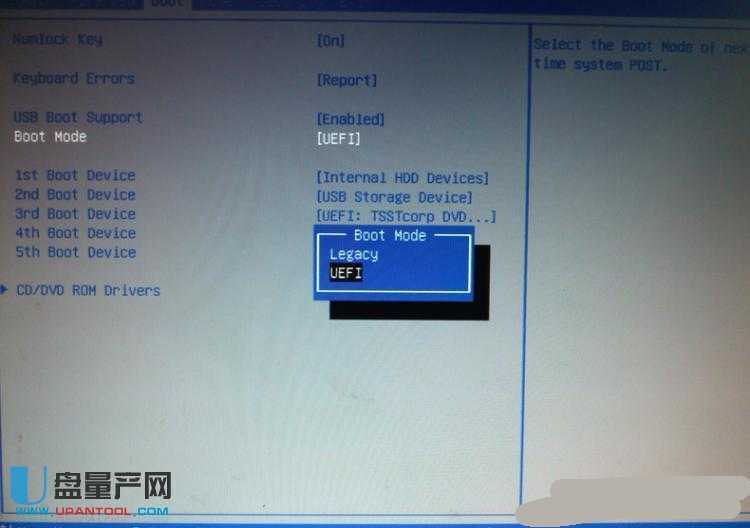 dell這個電腦雖然設置了啟用legacy,但他依然支持U盤的uefi啟動,所以我就沒再做回之前的U盤啟動盤,直接用了新做的uefi啟動U盤進到了win8pe,在這種環境下我用diskgenius一鍵分區位mbr分區表格式全盤分區了一下,我發現在uefi格式的win8pe下,分mbr分區會出現c,d,e盤亂了的情況,還得手動去分配一下盤符,然后直接用普通的一鍵ghost把win7gho還原到了c系統盤里。結果重啟系統還是裝不下去,又卡到了系統圖標位置; 居然兩種模式都卡這個位置是怎么回事呢?突然我想到,既然要換回mbr分區模式,那么啟動U盤是不是也得換成以前的mbr啟動盤才行,然后我把U盤從新找了一個不支持uefi的啟動盤制作工具從新做了一下,然后就從傳統啟動進了win8pe,這時候就不再是uefi的啟動進的pe了,大家注意,進pe后再次用diskgenius一鍵mbr分區模式分區,然后再次ghost,重啟,成功了。 折騰這么久,還是沒在uefi+gpt分區模式下裝成功win7,原因到現在我已經知道了,具體原因看這篇《》,如果你只是裝個傳統模式win7的話,就不用折騰了,就mbr挺好,還可以隨便ghost備份還原系統,據說GPT分區模式不能用ghost備份還原了,這樣就顯得很麻煩了。最后建議使用來做系統u盤能減少不必要的失誤。 U盤有USB接口,是USB設備。如果操作系統是WindowsXP/Vista/Win7/Linux/PrayayaQ3或是蘋果系統的話,將U盤直接插到機箱前面板或后面的USB接口上,系統就會自動識別。 |

